자막이 있는 DVD를 리핑하는 것은 자막을 포함하면서 DVD에서 콘텐츠를 추출하는 것과 관련됩니다. 이 프로세스를 통해 번역된 텍스트 또는 캡션이 있는 영화를 즐길 수 있습니다. 또한 언어 이해와 학습을 지원하여 시청 경험을 크게 향상시킬 수 있습니다.
이 기사에서는 다양한 방법을 탐색합니다. 자막이 있는 DVD 리핑. 포함된 자막, 부분 자막이 있는 DVD를 변환하거나 외부 자막을 추가하려는 경우에도 저희가 도와드리겠습니다.
1 부. HandBrake를 사용하여 자막이 있는 DVD를 추출하는 방법
HandBrake는 인기 있는 오픈 소스 DVD 리핑 소프트웨어입니다. 몇 번의 클릭만으로 수제 DVD를 복사하는 데 도움이 될 수 있습니다. 또한 Mac, Windows 및 Linux 운영 체제에서 자막이 있는 DVD를 추출할 수 있습니다. 게다가 이 소프트웨어는 영화 디스크를 다양한 장치에서 재생할 수 있는 디지털 비디오로 변환할 수도 있습니다. 그리고 해상도와 품질에 대한 사전 설정이 포함되어 있습니다.
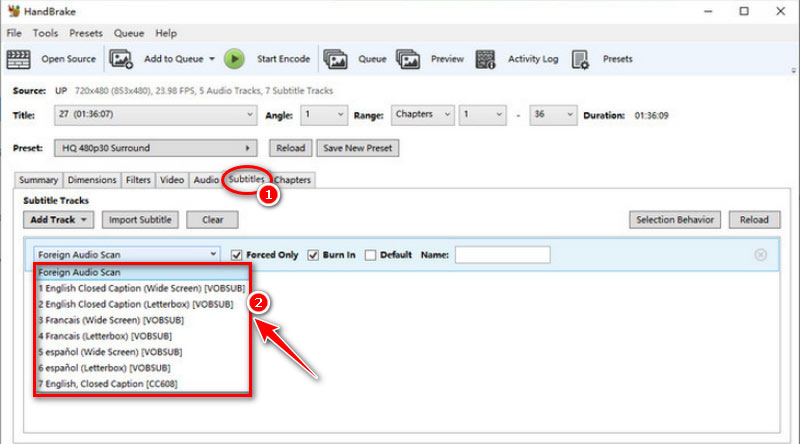
HandBrake를 사용하여 자막이 있는 DVD를 추출하려면 다음 단계를 따르세요.
1 단계데스크탑에 HandBrake를 다운로드하십시오. 프로그램을 열고 대상 DVD를 컴퓨터 드라이브에 삽입합니다.
2 단계클릭 원천 HandBrake에서 버튼을 누르고 DVD를 소스로 선택합니다.
3단계찢어진 비디오에 대해 원하는 출력 형식을 선택하십시오.
4단계로 전환 자막 탭을 누르고 유지하려는 자막 트랙을 선택합니다. 여기에서 원하는 자막 트랙을 선택하거나 외부 자막을 가져올 수 있습니다.
5단계마지막으로 클릭 인코딩 시작 상단 메뉴 표시줄에서 리핑을 시작합니다.
메모: HandBrake는 암호화된 DVD 대신 수제 DVD 리핑만 지원합니다.
파트 2. 부분 자막으로 DVD를 추출하는 방법
AVAide 선택 DVD 리퍼 전문 DVD 리핑 도구입니다. macOS 또는 Windows 11/10/8/7 컴퓨터와 호환됩니다. 이 DVD 리퍼는 DVD 콘텐츠를 내부 및 외부 자막으로 변환할 수 있습니다. 하나의 자막 또는 여러 자막 트랙을 선택할 수 있습니다. 한편, 고품질의 4K Blu-ray에서 자막이 있는 DVD를 추출할 수 있습니다.
DVD 리핑 외에도 제목, 오디오 트랙, 미디어 데이터베이스 등의 편집도 지원합니다. 더 중요한 것은 자막이 있는 DVD를 Apple TV, 컴퓨터 또는 휴대폰에서 재생할 수 있는 300개 이상의 형식으로 변환할 수 있다는 것입니다. 예를 들어 DVD를 MP4, MOV, AVI, WMV, MKV 등으로 리핑할 수 있습니다.
부분 자막으로 DVD를 추출하려면 아래 단계를 따르십시오.
1 단계DVD 넣기
컴퓨터에 DVD 리퍼를 다운로드하여 설치합니다. 소프트웨어를 실행하고 기본 인터페이스로 이동합니다. 먼저 컴퓨터의 DVD 드라이브에 디스크를 넣으면 소프트웨어가 자동으로 DVD 디스크를 로드합니다. 또는 당신은 갈 수 있습니다 DVD 로드 메뉴를 클릭하고 DVD ISO 또는 폴더 로드.
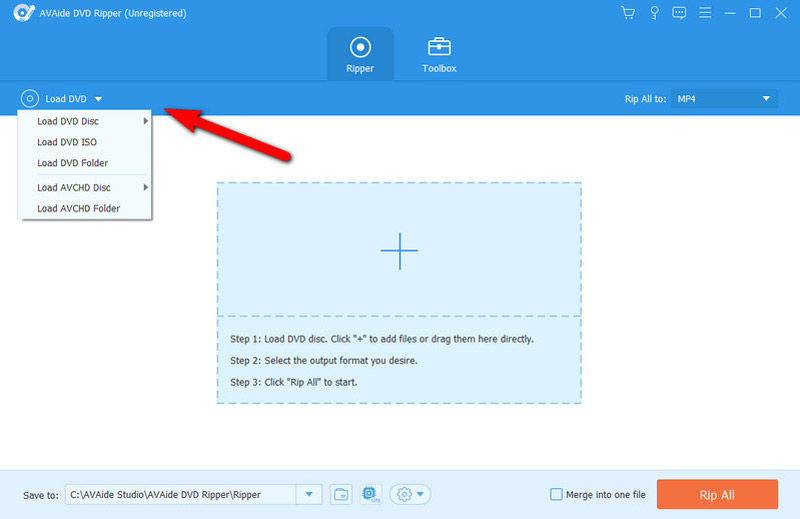
2 단계출력 형식 설정
로드 후 다음을 클릭할 수 있습니다. 메인 타이틀 또는 전체 제목 목록 옵션. 그런 다음 옆에 있는 목록에서 출력 형식을 선택합니다. 모두 추출. 예를 들어 MKV를 선택하여 DVD를 자막이 있는 MKV로 변환할 수 있습니다.
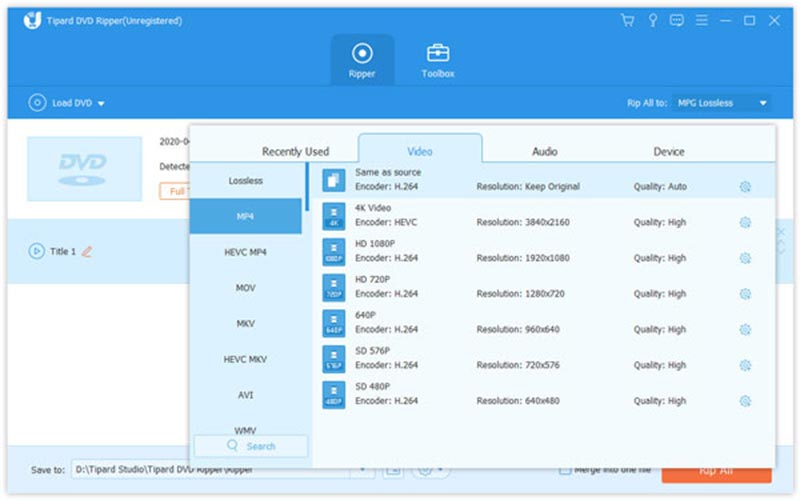
3단계부분 자막 선택
옆에 있는 드롭다운 목록을 클릭합니다. 편집하다 상. 그런 다음 DVD에 대해 유지하려는 부분 자막을 선택합니다.
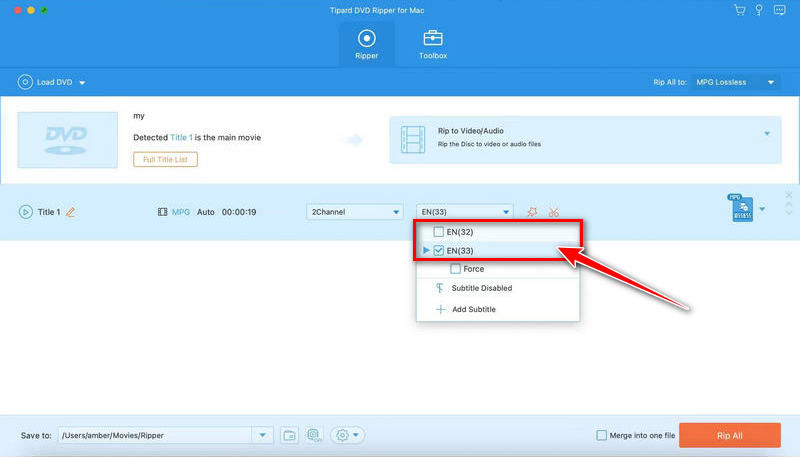
4단계DVD 추출
선택 후 클릭 모두 추출 부분 자막으로 DVD를 추출합니다. 그리고 프로그램은 지정된 자막을 추출합니다.
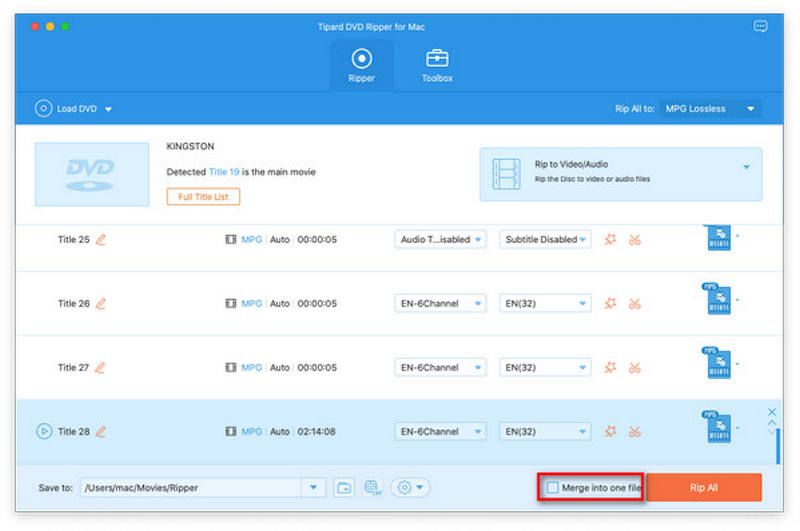
이제 원하는 자막으로 DVD를 리핑했습니다. DVD의 더 나은 자막을 변경하려면 먼저 자막을 다운로드하거나 생성할 수 있습니다. 자세한 내용을 보려면 다음 부분을 읽으십시오.
부품 3. 외부 자막으로 DVD를 추출하는 방법
때로는 DVD 내에서 자막을 변경하고 싶을 수도 있습니다. DVD 리퍼는 또한 원하는 자막으로 DVD를 복사하는 데 도움을 줄 수 있습니다. 먼저 .srt, .ssa, .ass, .cdg, .sub, .sup 또는 .idx 등 확장자의 외부 자막 파일을 준비할 수 있습니다. 그런 다음 선택한 AVAide DVD 소프트웨어를 사용하여 추출합니다. DVD 리퍼 더 나은 시청 경험을 얻으려면. 다른 언어로 자막을 추가하려면 영어 자막이 있는 DVD를 추출하는 것이 가장 좋은 소프트웨어입니다.
DVD용 외부 자막을 추가하려면 간단한 단계를 따르십시오.
1 단계SRT 파일 준비
SRT, SUB, IDX 등의 자막 파일을 신뢰할 수 있는 소스에서 다운로드하거나 직접 만드십시오.
2 단계DVD 파일 가져오기
바탕 화면에 DVD 리퍼를 다운로드하십시오. 소프트웨어를 열고 기본 인터페이스에 액세스하십시오. 그런 다음 DVD 로드 메뉴를 선택하고 DVD ISO 또는 폴더 로드 옵션.
3단계출력 형식 설정
이제 선택 메인 타이틀 또는 전체 제목 목록 클릭 확인. 그런 다음 옆에 있는 목록에서 형식을 설정합니다. 모두 추출.
4단계외부 자막 추가
옆에 있는 목록을 아래로 당깁니다. 편집하다 상. 그런 다음 선택 자막 추가. 그런 다음 다운로드하거나 생성한 SRT 자막 파일을 찾아보고 선택할 수 있습니다.
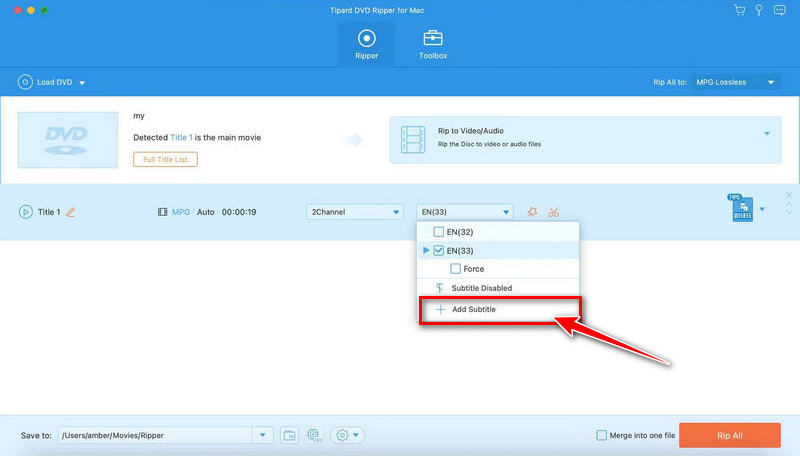
5단계DVD 추출
마지막으로 클릭 모두 추출 DVD 리핑 프로세스를 시작합니다.
메모: 전체 리핑 기능을 사용하려면 리핑 소프트웨어를 프로 버전으로 업그레이드해야 합니다. 자막이 있는 DVD를 무료로 리핑하려면 일부를 얻을 수도 있습니다. 무료 DVD 리퍼 여기.
파트 4. 자막이 있는 DVD 리핑에 대한 FAQ
여러 자막 트랙이 있는 DVD를 추출할 수 있습니까?
예, HandBrake와 AVAide DVD Ripper는 모두 다중 자막 트랙을 지원합니다. 추출 과정에서 원하는 트랙을 선택할 수 있습니다. 게다가 AVAide DVD 소프트웨어는 여러 오디오 트랙과 자막이 있는 DVD를 동시에 리핑할 수 있습니다.
내가 소유한 DVD를 합법적으로 리핑할 수 있습니까?
DVD에 복사 방지된 콘텐츠가 포함되어 있는지 여부에 따라 다릅니다. 개인적인 용도로 DVD를 리핑하기 전에 저작권법을 이해하는 것이 중요합니다. 게다가, 당신은 다양한 유형의 DVD 디스크 리핑하기 전에.
VLC는 자막이 있는 DVD를 추출할 수 있습니까?
예. VLC는 하나의 자막 트랙으로 DVD 리핑을 지원합니다. 그러나 VLC는 여러 자막이 있는 DVD를 동시에 추출할 수 없습니다.
자막이 있는 DVD 리핑 특히 외국어 영화를 다룰 때 시청 경험을 향상시킬 수 있습니다. HandBrake 및 AVAide DVD 소프트웨어는 내장, 부분 또는 외부 자막이 있는 DVD를 추출하는 효율적인 방법을 제공합니다. 요구 사항에 맞는 한 가지 방법을 선택할 수 있습니다. 이후 언제 어디서나 자막과 함께 좋아하는 영화를 감상할 수 있습니다. 저작권법을 준수하고 이러한 방법을 개인적인 용도로 사용하거나 적절한 승인을 받은 경우에만 사용하십시오.
DVD 디스크/폴더/ISO 이미지 파일을 다양한 형식으로 추출하고 변환하기 위한 최고의 도구입니다.



 안전한 다운로드
안전한 다운로드


